Win10系统更新后网络连接问题的快速解决方案。
不少手游玩家在升级Windows 10系统后发现,自己的设备竟然“失联”了——无法连接到互联网,这对于依赖网络进行游戏对战、下载更新或享受在线服务的玩家来说,无疑是个巨大的困扰,别担心,本文将为你揭秘一系列高效实用的解决方法,助你迅速恢复网络连接,重返游戏战场!
一、检查网络硬件与驱动状态
中心句:确认网络设备与驱动无故障。
面对Win10更新后的网络问题,第一步应检查你的网络硬件设备(如路由器、调制解调器)是否运行正常,指示灯是否显示正确,通过设备管理器查看网络适配器驱动是否存在异常或需要更新,有时,系统更新可能会与旧版驱动不兼容,导致网络故障,访问设备制造商官网,下载并安装最新版本的驱动程序,往往能有效解决问题。
二、重置网络设置
中心句:利用Win10内置工具重置网络配置。
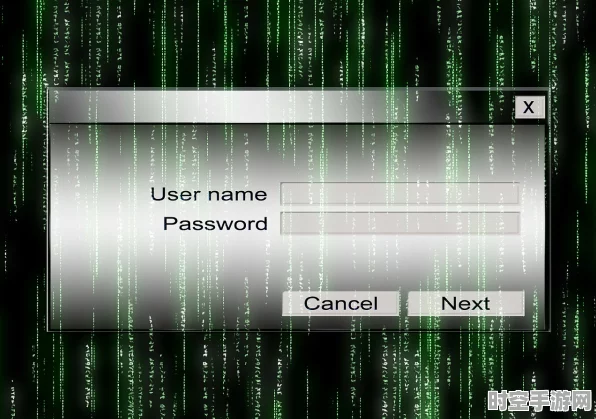
如果硬件与驱动均无问题,接下来可以尝试重置Win10的网络设置,这一操作能够清除所有网络适配器设置、VPN配置、代理设置等,恢复到初始状态,有助于解决因配置错误导致的连接问题,具体操作步骤为:打开“设置”>“网络和Internet”>“状态”,向下滚动至“网络重置”,点击“立即重置”并重启计算机。
三、检查并修改网络适配器属性
中心句:调整网络适配器设置以优化连接。
有时,网络适配器的一些高级设置可能会干扰网络连接,通过控制面板进入“网络和共享中心”,点击左侧“更改适配器设置”,找到并右击你的网络连接(如以太网或Wi-Fi),选择“属性”,你可以尝试禁用再启用IPv6协议(如果不需要IPv6),或者调整其他可能影响连接速度和稳定性的设置。
四、使用命令提示符进行网络诊断

中心句:利用CMD命令修复网络问题。
Win10自带的命令提示符(CMD)提供了多种网络诊断工具,如ipconfig、netsh等,它们能帮助你释放和更新IP地址、重置DNS缓存、修复网络协议栈等,输入“ipconfig /release”释放当前IP地址,随后输入“ipconfig /renew”重新获取IP,这有助于解决因IP冲突或DNS解析错误导致的网络问题。
五、考虑系统回滚或重装
中心句:作为最后手段,考虑系统恢复或重装。
如果上述方法均未能解决问题,且你确定网络连接问题始于Win10更新后,那么可以考虑将系统回滚至更新前的版本,或者进行干净的系统重装,系统回滚需确保在更新前创建了恢复点,而重装则需备份重要数据,以免数据丢失,虽然这是较为极端的解决方案,但在某些情况下,它能彻底解决因系统更新引入的兼容性问题。

面对Win10更新后的网络连接问题,玩家无需过于焦虑,通过上述一系列步骤,大多数问题都能得到有效解决,在尝试任何修复操作前,确保已备份重要数据,以防万一,保持系统和驱动程序的最新状态,也是预防此类问题发生的关键,希望本文能帮助你迅速恢复网络连接,享受流畅无阻的手游体验!
参考来源:
基于微软官方文档、网络论坛讨论及作者个人经验整理,旨在提供实用的Win10网络连接问题解决策略。

